
adobe reader 11简体中文版
v11.0.20- 软件大小:53.9 MB
- 软件语言:简体中文
- 更新时间:2024-06-04
- 软件类型:国产软件 / 电子阅读
- 运行环境:Windows10,Windows8,Windows7,WinVista,Win2003,WinXP
- 软件授权:免费软件
- 官方主页:https://www.a5xiazai.com
- 软件等级 :
- 软件厂商:暂无
- 介绍说明
- 下载地址
- 精品推荐
- 相关软件
- 网友评论
adobe reader 11简体中文版是一款优秀的PDF文件阅读软件,软件界面干净清爽,中文的设定更符合国人使用,并且绿色无毒,安全健康,给用户带来非常好的体验感!软件功能性十足,支持阅读缩放、查错功能、PDF转换功能(将其它格式文档、图片转换成为 PDF 格式)等,另外PDF文档的标注和编辑功能,如添加阅读批注、水印等,也为用户提供了不少便利。所有的操作选项都可以在下拉菜单或是工具栏中找到。通过adobe reader 11简体中文版也不用担心被恶意篡改,用户不管在什么操作系统上都可以使用这款软件,因为软件中所阅读的格式是pdf格式,而PDF文件格式是Adobe公司开发的电子文件格式。这种文件格式与操作系统平台无关,也就是说,PDF文件不管是在Windows,Unix还是在苹果公司的Mac 0S操作系统中都是通用的,所有用户不管使用什么系统,只要需要阅读pdf文件,都可以下载此软件进行观看,十分的方便与快捷,感兴趣的用户不妨下载体验一下试试看哦!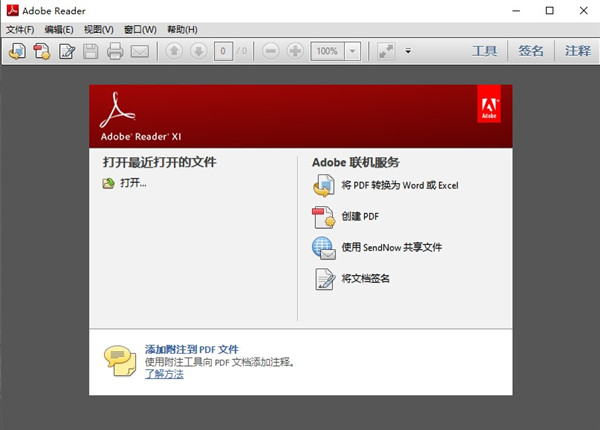
软件特色
1、完整的评论功能,所有用户都可以使用即时贴和高亮工具;包括文本、图章、附件、音频资料、图纸标记(例如直线、剪头、图形)和自由的注释;
2、可以填充、标记、保存并发送你的表单;
3、将文件保存至Acrobat.com上,可以通过任意设备访问;在移动设备上也可以读取文件,支持的设备包括 、Windows Phone 7和黑莓Tablet OS。
4、支持新一代的Mac和Windows系统:OS X Mountain Lion、Windows 8,在线将PDF文档转换为Word、Excel文档;
5、安全性提高,有助于保护计算机软件和数据免受恶意代码的侵扰。
6、简化界面,用户可以更准确、高效地查看信息。选择阅读模式可在屏幕上显示更多内容,或选择双联模式查看跨页。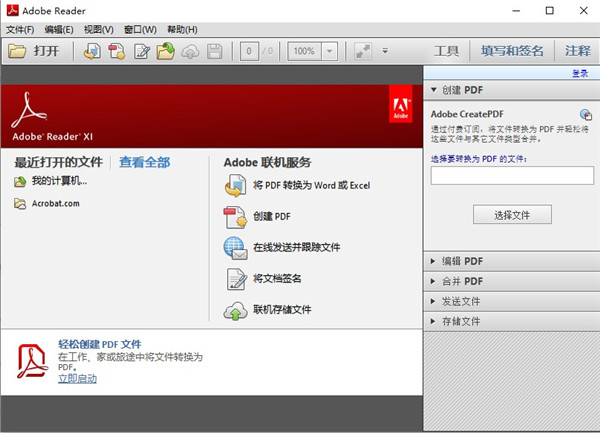
adobe reader 11简体中文版安装教程
1、首先在本站下载软件之后解压文件夹,然后双击运行AdbeRdr......exe;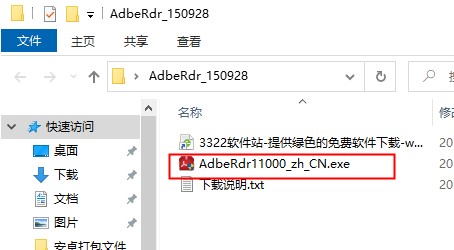
2、然后准备安装;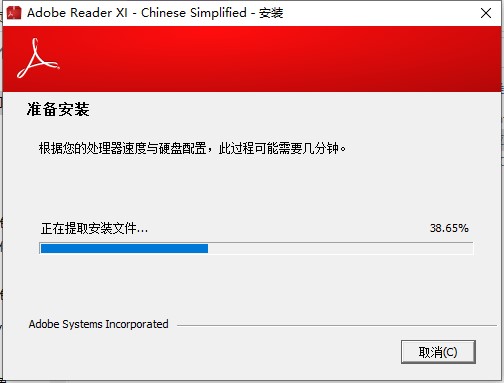
3、点击下一步;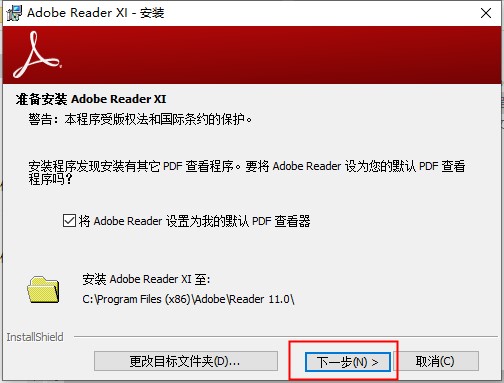
4、点击安装;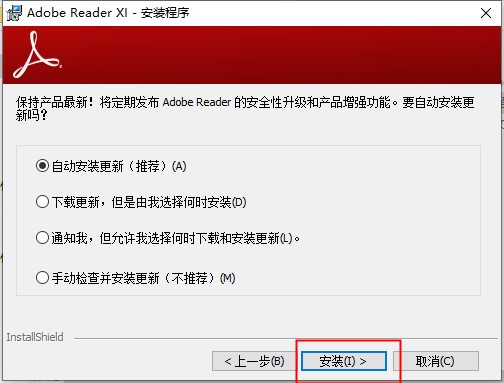
5、点击安装完成;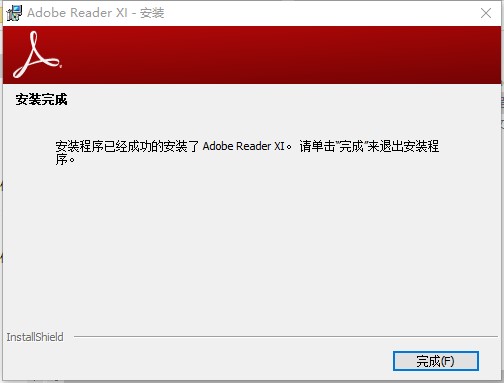
6、然后就可以使用啦。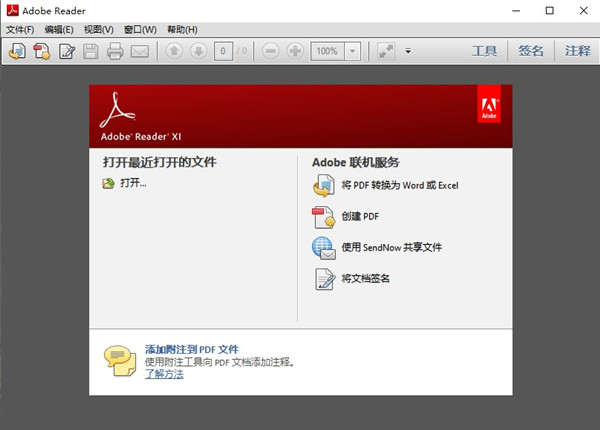
adobe reader 11简体中文版使用教程
1、怎么合并pdf文件?注意:reader只是阅读PDF,要进行编辑PDF要用Adobe Acrobat,可在本站下载使用:
用鼠标右击其中一个PDF文件,在右键菜单中点击“在Acrobat中合并文件”选项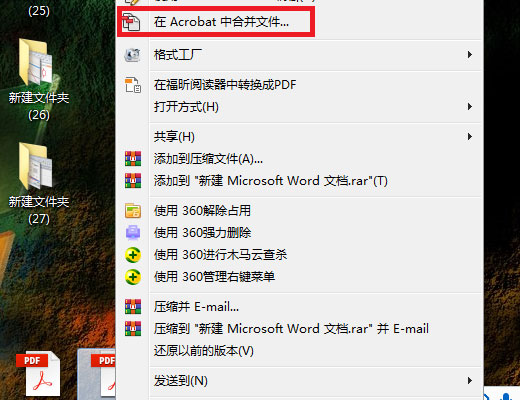
然后在出现的界面,执行“添加文件-添加文件”选项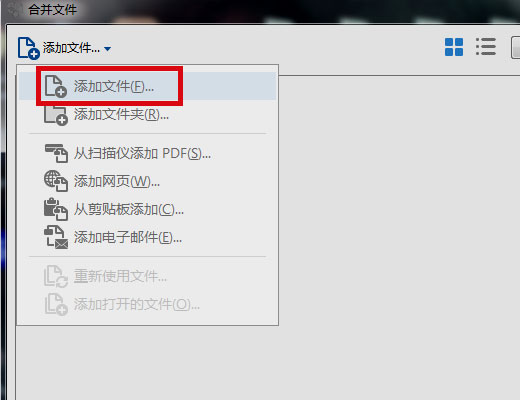
然后在电脑的文件夹中选中另外几个PDF文件,进行打开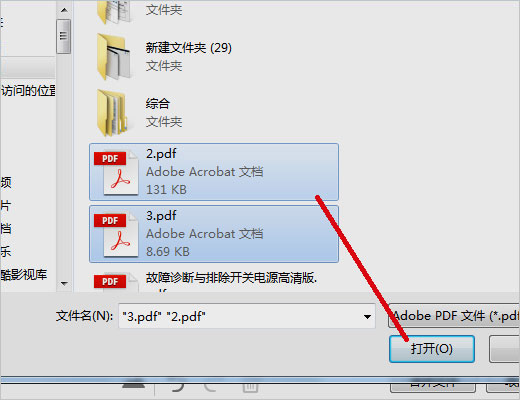
然后回到主界面,点击“合并文件”选项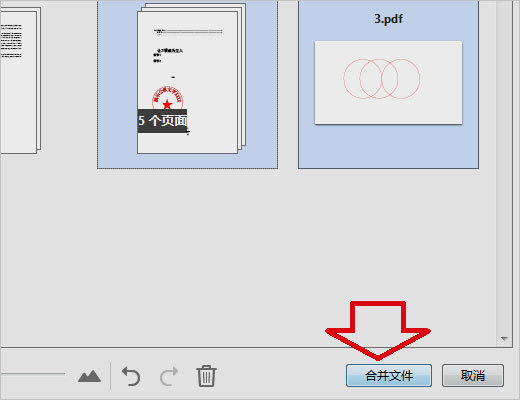
完成以上设置后,即可达到提问者的要求。
2、怎么删除其中一页?
首先我们选择需要删除的某一页的或几页的pdf文件,用Adobe Acrobat打开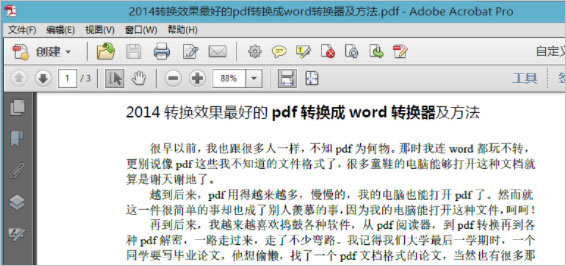
然后我们在页面中点击打开左上角的“页面缩略图”,选中要删除的那一页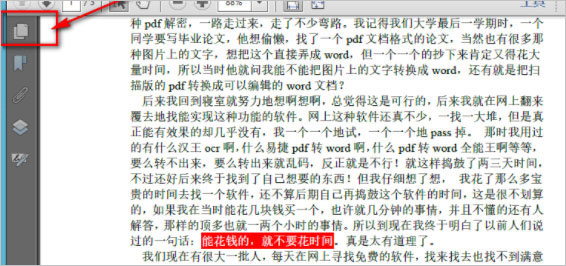
然后我们右键单击选择“删除页面”就可以了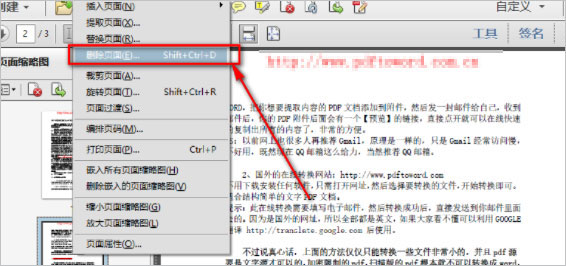
到这里为止,我们选定的页面就被删除了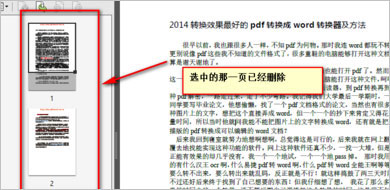
功能介绍
1、PDF文件制作
PDF文档使用很简单,然而如何将常用的Doc、Excel等文档制作成PDF格式呢?其实,有了PDFCreator,一切问题变得非常的简单。PDFCreator是一个开源应用程序,Windows打印功能的任何程序都可以使用它创建PDF文档。软件安装后会生成虚拟打印机,任何支持 Windows打印功能的程序生成的文件,在打印时只要选择生成的PDFCreator虚拟打印机,就可轻轻松松的转换为PDF文档,并且可以生成 Postscript文档、Encapsulated Postscript 文件等格式。此外,你也可以将文件转换为PNG、BMP、JPEG、PCX、TIFF等图形格式文件。
2、PDF文档的转换
PDF转Word文档同样简单,要想将PDF文档转换为可以进行重新编排格式的Word文档,过程同样简单,只要使用“ScanSoft PDF Converter for Microsoft Word”这款Office插件即可。该插件安装后,可以在Word软件中直接通过“文件→打开”选项来打开PDF文档。文件转换时,插件首先捕获PDF 文档中的信息,分离文字同图片,表格和卷,再将其统一到Word格式,完全保留原来的格式和版面设计。当然,有了该插件,也可以轻松地通过右键来将PDF 文件转换成为Word 文件,还可以在Microsoft Outlook直接打开email附件里的PDF文件,以及把网上的PDF文件直接在Word里打开。
3、PDF文档的管理
界面PDF文档越来越多,对文档的管理变得非常的重要,以备文章的检索、阅读。有了Active PDF Searcher这款PDF文件管理软件,问题变得不再复杂。它是一个强大的PDF文档阅读与检索工具,具有强大的全文检索功能,并且支持多个PDF全文检索。软件内置PDF解析和浏览引擎,以及一个5万词的中文词库,能够检索中文、英文及其它各种语言,检索速度快,使用非常方便。
下载地址
- Pc版
adobe reader 11简体中文版 v11.0.20
相关软件
本类排名
- 1Koodo Reader(跨平台电子书阅读器)官方版v1.6.5
- 2福昕pdf编辑器免安装版v12.1.217.16095 中文版
- 3福昕pdf阅读器电脑版免安装(foxit reader)v12.0.128.13230 中文绿色版
- 4Adobe Acrobat 9 ProV9.3.2 中文精简安装版
- 5adobe acrobat pro dc 2021中文直装正式版v2021.001 官方版
- 6Adobe Acrobat7.0中文版v7.0 简体专业注册版
- 7Foxit PDF Editor绿色版v2.2.1.1119 免费汉化特别版
- 8adobe acrobat 7.0 professional简体中文版
- 9adobe reader 11简体中文版v11.0.20
- 10kindle for pc(kindle电子书阅读器)v1.26.0.555077
本类推荐
装机必备
换一批- 聊天
- 微信
- 新浪微博
- 钉钉
- 企业微信
- 视频
- 优酷视频
- 暴风影音
- 影音先锋
- 爱奇艺
- 剪辑
- 剪映
- 快影
- 秒剪
- premier
- 音乐
- 酷我音乐
- 酷狗音乐
- qq音乐
- 虾米音乐
- 浏览器
- qq浏览器
- uc浏览器
- ie浏览器
- 谷歌浏览器
- 办公
- 企业微信
- wps
- 腾讯会议
- 迅捷pdf编辑器
- 输入法
- 五笔输入法
- 拼音输入法
- win10输入法
- 搜狗输入法
- 压缩
- 360压缩
- 迅捷压缩
- WinZips
- BandiZip
- 翻译
- 福昕翻译大师
- 百度翻译
- 有道翻译
- 迅捷翻译
- 杀毒
- 新毒霸
- 360杀毒
- 火绒软件
- 卡巴斯基
- p图
- 美图秀秀
- coreldraw
- 光影魔术手
- pscc
- 编程
- Python
- Eclipse
- vscode
- Vim
- 网盘
- 百度网盘
- 腾讯微云
- 阿里云盘
- 蓝奏云
- 证券
- 益盟操盘手
- 东方财富
- 同花顺
- 大智慧
- 浏览器
- qq浏览器
- uc浏览器
- ie浏览器
- 谷歌浏览器
























网友评论